Printning af filer der er gemt i en mailboks
1.
Tryk på  → [Se gemte filer] → [Mailboks].
→ [Se gemte filer] → [Mailboks].
 → [Se gemte filer] → [Mailboks].
→ [Se gemte filer] → [Mailboks]. 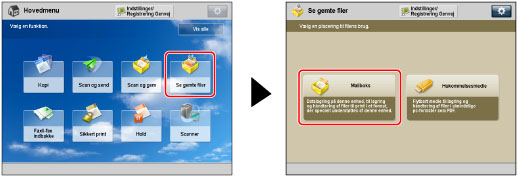
Hvis den ønskede funktion ikke vises på hovedmenuskærmen: Tryk på [Vis alle].
2.
Vælg den ønskede mailboks.
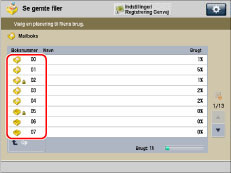
Hvis den ønskede mailboks ikke vises, skal du trykke på  eller
eller  for at bladre til den ønskede mailboks.
for at bladre til den ønskede mailboks.
 eller
eller  for at bladre til den ønskede mailboks.
for at bladre til den ønskede mailboks.Ønsker du at indtaste mailboksens nummer eller PIN-kode for mailbokse, skal du bruge  -
-  (taltaster) → tryk på [OK].
(taltaster) → tryk på [OK].
 -
-  (taltaster) → tryk på [OK].
(taltaster) → tryk på [OK].BEMÆRK! |
Laver du en fejl under indtastningen af mailboksnummeret med taltasterne, skal du trykke på [Annullér] → indtast det korrekte mailboksnummer. |
3.
Vælg dokumenterne i den rækkefølge, du ønsker at printe dem → tryk på [Print].
/b_udoc_004_02_c_C.jpg)
Er der syv eller flere gemte filer, skal du trykke på  eller
eller  for at rulle gennem de gemte filer.
for at rulle gennem de gemte filer.
 eller
eller  for at rulle gennem de gemte filer.
for at rulle gennem de gemte filer.Vælg alle filerne (op til 100 filer fra toppen) i mailboksen ved at trykke på [Vælg alle (maks. 100 filer)]. (Hvis du vælger en fil, ændres denne tast til [Slet det valgte].)
BEMÆRK! |
De valgte filer nummereres og printes i den nummererede rækkefølge. Du kan annullere indstillingen ved at vælge filen igen. Du kan annullere alle filvalg ved at trykke på [Slet det valgte]. ([Slet det valgte] ændres til [Vælg alle (maks. 100 filer)].) Hvis der er gemt to eller flere filer i mailboksen, kan du trykke på [Navn] eller [Dato/Tid] for at sortere listen med filerne. Hvis du lukker mailboksen efter at have sorteret filerne, er filerne ikke sorteret, næste gang du åbner mailboksen. Hvis een fil er gemt i mailboksen fra en computer, eller hvis du sletter en fil fra mailboksen efter at have sorteret filerne, forbliver den opdaterede liste sorteret. Hvis du trykker på [Navn] eller [Dato/Tid] med en fil markeret, fjernes markeringen af filen, og toppen af fillisten vises. |
4.
Tryk på [Skift printindstillinger].
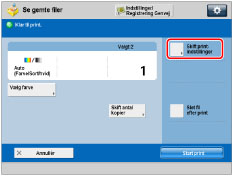
For at ændre antallet af print, skal du indtaste det ønskede antal med  -
-  (taltaster).
(taltaster).
 -
-  (taltaster).
(taltaster).BEMÆRK! |
Hvis du har valgt flere filer, kan du ændre antallet af print ved at trykke på [Skift antal kopier]. |
Hvis du ikke ønsker at ændre printindstillingerne, skal du gå videre til punkt 6.
5.
Vælg printindstillinger på skærmbilledet Printindstillinger.
/b_udoc_004_02_e_C.jpg)
Trykker du på [Gendan indstil.], vender indstillingerne for filer, som er gemt i en mailboks fra en computer eller fra [Gem i mailboks] i Kopifunktion, tilbage til de indstillinger, der blev angivet under lagringen. Indstillingerne for filer, der er scannet og gemt på maskinen ændres til standardindstillingerne for Se gemte filer. (Se " Angiv indstillinger for Se gemte filer..")
Hvis du vil flette og printe flere filer som én fil, skal du trykke på [Flet filer og print].
Skal den valgte fil automatisk slettes efter print, skal du trykke på [Slet fil efter print].
Hvis du ønsker at gemme printindstillinger for filer, skal du trykke på [Gem indstillinger]. (Se "Lagring af printindstillinger.")
For at angive andre statusser for print, skal du trykke på [Tilvalg] → vælg den ønskede status.
For mere information om valg af hver status kan du læse det tilsvarende afsnit.
6.
Tryk på [Start print].
/b_udoc_004_02_f_C.jpg)
Hvis der er et igangværende eller reserveret printjob, vil maskinen starte med at printe din fil efter, at jobbet er afsluttet.
Følgende skærmbillede bliver vist, når printjobbet begynder.
/b_udoc_004_02_g_C.jpg)
BEMÆRK! |
For at annullere print: Tryk på [Annullér]. (Du kan ikke annullere print ved at trykke på  . .Vil du reservere det næste printjob, skal du trykke på [Luk] → følg fremgangsmåden for at reservere et printjob. (Se "Jobreservering.") |
BEMÆRK! |
Du kan vælge og printe op til 32 filer i én mailboks ad gangen. Ved fletning af filer kan du vælge og printe op til 100 filer. Hvis der derimod er reserveret jobs i mailboksen, afhænger antallet af filer du kan vælge og printe af antallet af reserverede filer. Du kan kun vælge flere filer, når filerne er gemt i samme mailboks. Før du kan printe flere filer, der er lagrede i forskellige mailbokse, skal du først flytte filerne til en af mailboksene. (Se "Flytning/kopiering af en fil.") Ønsker du at printe en fil, som er gemt i maskinen fra en computer eller med [Gem i mailboks] fra Kopifunktionen med de indstillinger, der blev valgt, da filen blev gemt, skal du ikke printe filen fra skærmbilledet Skift printindstillinger. Printer du filen fra skærmbilledet Skift printindstillinger, bliver filen måske ikke printet med de samme indstillinger, som blev angivet, da filen blev gemt. Hvis printindstillingerne for en fil, som er sendt til en mailboks fra en computer, ikke understøttes af denne maskine, kan du ikke printe filen. Hvis dette er tilfældet, skal du slette filen fra mailboksen, vælge andre indstillinger som understøttes af denne maskine på computeren, og derefter sende filen til en mailboks igen. Hvis du vil annullere alle indstillinger, skal du trykke på [Gendan stand.indst.]. For informationer om ilægning af papir kan du se "Loading Paper." |